Apple Watch AppStoreの使用方法
知っておくべきこと
- をタップします デジタルクラウン、次にタップします Apple Watch App Store アイコン。 Digital Crownまたは指を使用して、注目のアプリをスクロールします。
- カテゴリをタップすると、他のアプリが表示されます。 をタップします 検索 箱、 ディクテーション、 また 走り書き アプリを検索します。 次に、をタップします 終わり.
- 詳細については、アプリを選択してください。 アプリをダウンロードするには、 取得する または 価格. サイドボタンをダブルクリックしてアプリをインストールします。
この記事では、watchOS6以降を実行している時計でAppleWatch AppStoreにアクセスする方法について説明します。 iPhoneを仲介として使用する代わりに、手首から直接アプリを表示およびダウンロードできます。

Apple Watch AppStoreの使用方法
Apple Watchが最新のwatchOSバージョンをまだ実行していない場合は、最初にiPhoneを使用して AppleWatchを更新する システムソフトウェア。
手首を上げてAppleWatchをアクティブにし、デジタルクラウンをクリックしてアプリを表示します。
をタップします Apple Watch App Store アイコンをクリックしてAppStoreを開きます。
-
Digital Crownまたは指を使用して、注目のアプリや厳選されたリストをスクロールするか、カテゴリをタップして他のアプリを表示します。
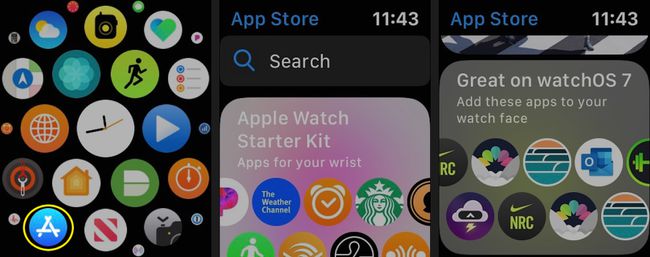
-
検索ボックスを使用して、特定のアプリを検索したり、キーワードで検索したりします。 [ディクテーション]をタップして検索用語を話し、終了したら[完了]をタップします。
![検索ボックスを使用して、特定のアプリを検索したり、キーワードで検索したりします。 マイクをタップして検索用語を話し、[完了]をタップします。](/f/eac4a3e147e179a26485473527c1db8f.jpg)
-
または、をタップします 走り書き AppleWatchの手書き認識システムを使用して検索します。 タップ 終わり 検索語を入力したとき。
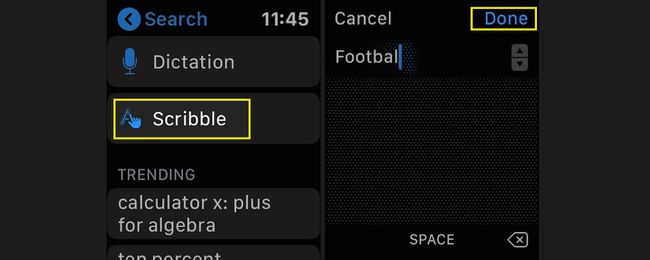
-
詳細を知りたいアプリをタップします。 そのアイコンが表示されます。 取得する ボタン(または有料アプリの価格)、簡単な説明、星の評価、プレビュー画像。
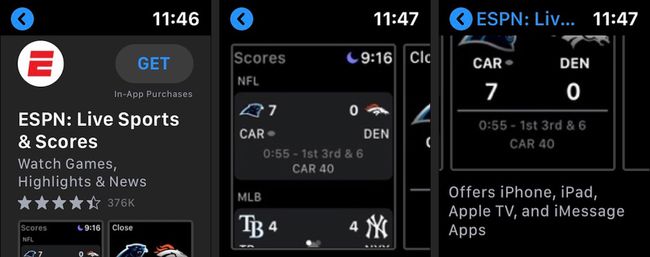
-
下にスクロールして、より長いものを表示します だいたい 説明、開発者情報、および更新ログ。
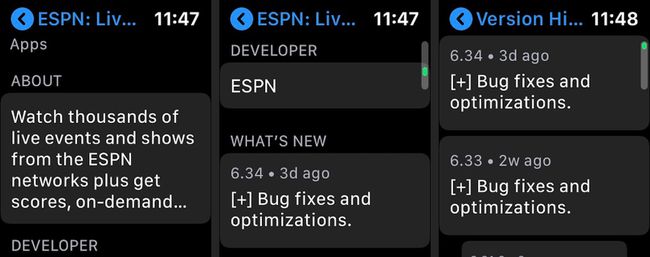
-
タップ 評価とレビュー, バージョン履歴, 情報, サポート、 と プライバシーポリシー 詳細については。
![詳細については、[評価とレビュー]、[バージョン履歴]、[情報]、[サポート]、[プライバシーポリシー]をタップしてください。](/f/770d4ffad49f66d83490660074f69975.jpg)
-
アプリをダウンロードするには、 取得する. 有料アプリの場合は、価格をタップします。 サイドボタンをダブルクリックしてアプリをインストールします。 プロンプトが表示されたら、AppleIDとパスワードを入力します。
![[取得]をタップしてからダブルクリックして、AppleWatchアプリをインストールします](/f/14a187c3ab614fb163100e93df428f98.jpg)
-
新しくインストールしたAppleWatchアプリがWatchのアプリグリッドまたはリストに表示されます。 アプリをタップして起動します。
いずれかのデバイスにダウンロード済みのアプリを検索すると、iOS AppStoreユーザーにはおなじみの[クラウドからダウンロード]ボタンが表示されます。
それは完全な機能ではありませんが iPhoneのAppStore、Apple Watch App Storeを使用すると、ウェアラブル用のアプリを簡単かつ便利に見つけることができます。
